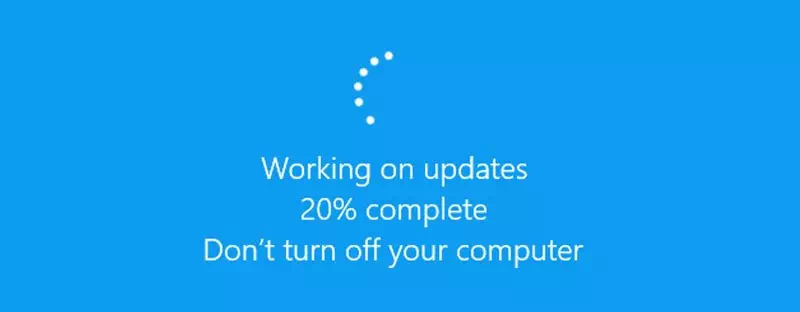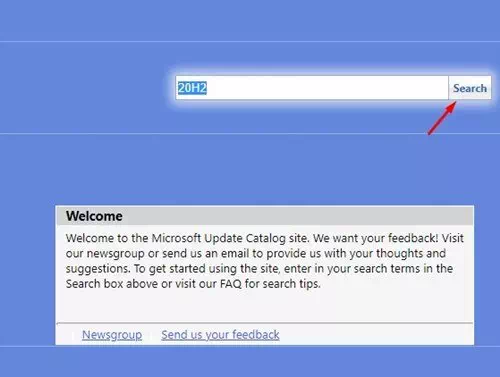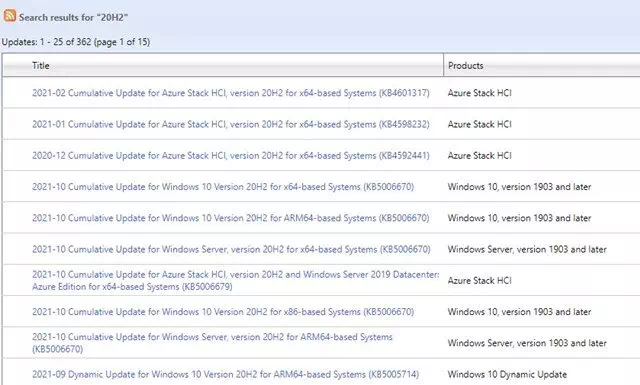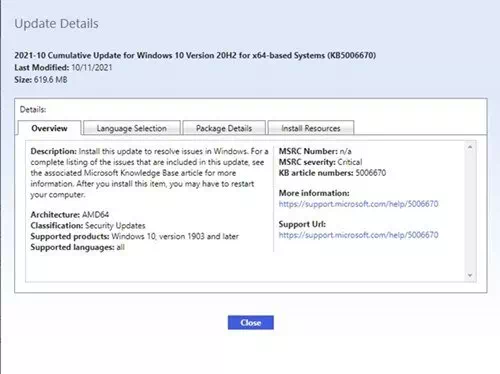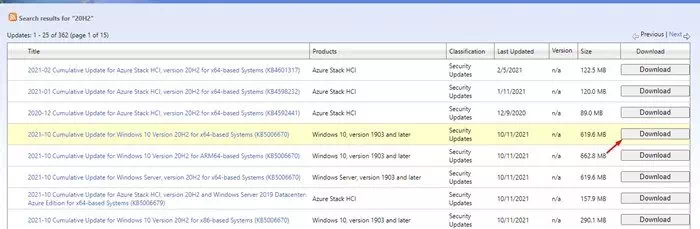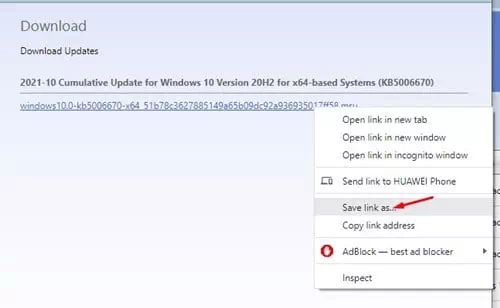اليك طريقة تنزيل وتثبيت تحديثات ويندوز يدويًا خطوة بخطوة.
إذا كنت تستخدم نظام التشغيل ويندوز وبالتحديد اصدر (ويندوز 10 – ويندوز 11) ، فقد تعلم أنه يقوم بالبحث تلقائيًا عن التحديثات ويقوم بتثبيتها في الساعات النشطة. لذلك ، وفي معظم الحالات ، لا تحتاج إلى إجراء أي تغييرات على إعدادات تحديث الويندوز لتلقي آخر التحديثات.
ومع ذلك ، فإن نظام تشغيل الويندوز ليس خاليًا تمامًا من الأخطاء. نتيجة لذلك ، غالبًا ما يواجه المستخدمون مشاكل أثناء تنزيل تحديثات معينة أو تثبيتها على أنظمتهم. حتى إذا ظهر التحديث على صفحة تحديث الويندوز ، فإنه لا يتم تنزيله ويظهر أخطاء.
لذلك ، إذا لم تتمكن من تنزيل تحديثات ويندوز 10 أو ويندوز 11 على نظامك ، فقد تجد هذه المقالة مفيدة للغاية. ففي هذه المقالة ، سنشاركك دليلًا تفصيليًا حول تحميل تحديثات ويندوز 10 أو ويندوز 11 وتثبيتها يدويًا.
خطوات تحميل تحديثات الويندوز وتثبيتها يدويًا
لتنزيل التحديثات ، سنستخدم Microsoft Catalog ، الذي يوفر قائمة بالتحديثات الموزعة عبر شبكة الشركة. لذا ، هيا نتعرف عليها.
- أولاً وقبل كل شيء ، افتح متصفحك المفضل وتوجه إلى موقع Microsoft Update Catalog على الانترنت.
- في الصفحة الرئيسية ، تحتاج إلى إدخال رقم KB (Knowledge Base) والذي يعني قاعدة المعرفة. بعد ذلك ، يمكنك البحث عن العناوين والأوصاف والتصنيفات المحدثة وغيرها المزيد . بمجرد الدخول ، انقر فوق الزر (Search) للبحث.
Microsoft Catalog تحتاج إلى إدخال رقم (Knowledge Base) ثم انقر فوق زر بحث - الآن ، سيعرض لك Microsoft Catalog قائمة بجميع التحميلات المتاحة بناءً على ما قمت بالبحث عنه.
- إذا كنت ترغب في جمع مزيد من المعلومات حول تحديث معين ، فانقر فوق عنوانه.
- الآن ، سترى جميع المعلومات ذات الصلة بالتحديث.
- لتحميل التحديث ، انقر فوق زر (download) للتنزيل كما هو موضح في لقطة الشاشة التالية.
- في الصفحة التالية ، انقر بزر الماوس الأيمن فوق الرابط وحدد (Save link as) ليقوم بحفظ الارتباط كخيار. بعد ذلك ، اختر المكان الذي تريد حفظه فيه على زر (Save) للحفظ.
وهذا كل شيء وهذه هي الطريقة التي يمكنك بها تحميل تحديثات ويندوز 10 أو 11 يدويًا من خلال Microsoft Catalog.
كيف يتم تثبيت التحديثات؟
بعد تنزيل حزمة التحديث ، تحتاج إلى النقر نقرًا مزدوجًا فوق ملف المثبت.
سيؤدي هذا إلى فتح مثبت Windows Update المستقل. الآن ، انتظر بضع ثوانٍ أو دقائق حتى يقوم المثبت المستقل بإعداد النظام للتثبيت.
في رسالة التأكيد ، انقر فوق الزر (Yes) لبدء عملية التثبيت. وهذا كل شيء وهذه هي الطريقة التي يمكنك بها تثبيت تحديثات ويندوز 10 أو 11 يدويًا.
قد يهمك أيضًا التعرف على:
- كيفية تحديث ويندوز 11 (الدليل الكامل)
- كيفية ايقاف تحديثات ويندوز 10 نهائيا
- وكيفية إلغاء تثبيت تحديث ويندوز 10
نأمل أن تجد هذه المقالة مفيدة لك في معرفة كيفية تنزيل تحديثات ويندوز 10أو 11 وتثبيتها يدويًا. شاركنا رأيك وتجربتك في التعليقات.